本文主要是介绍DEV-C++与EasyX图形库,希望对大家解决编程问题提供一定的参考价值,需要的开发者们随着小编来一起学习吧!
🎮🔊本文代码适合编译环境:DEV-C++💻
✨🧨温馨提示:此文乃作者心血,如要转载请标注版权,否则视为抄袭!🎉🎠
今天就算是我们Easyx教程的第一篇博文的诞生日了。
那么今天橙羊就教大家如何在DEV-C++里安装Easyx图形库(这里我用的是DEV-C++5.11版本)
为什么选择DEV-C++呢?
照我来看,我觉得DEV-C++更好用,界面更简洁,很适合初学者使用。
1.安装🎈🎆✨
先进入Easyx官网:EasyX Graphics Library for C++
https://easyx.cn/
然后点击上面的“下载”,如图1-1
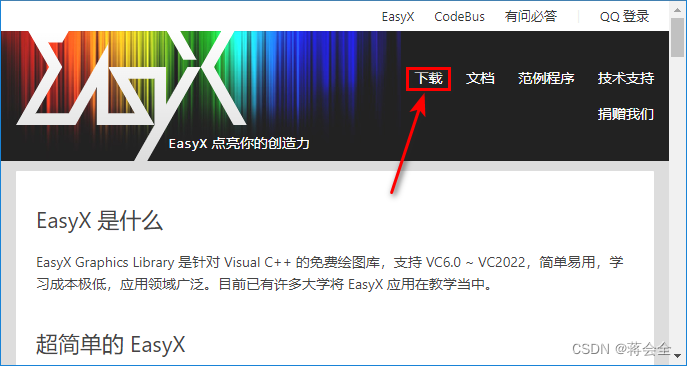
图1-1
进入之后点击“More”,如图1-2
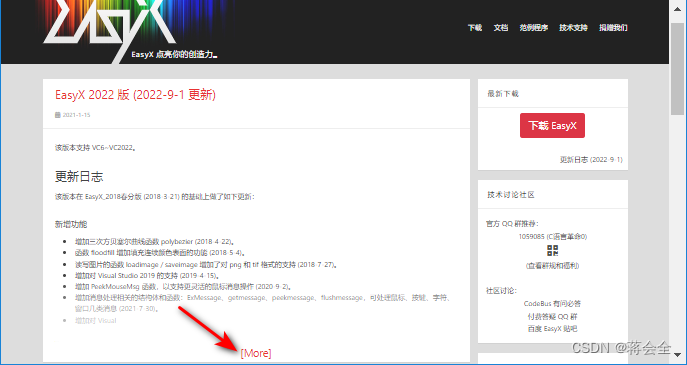
然后往下拉,找到如图1-3链接(因为你要装在DEV-C++,如果是VS,选上面的链接)
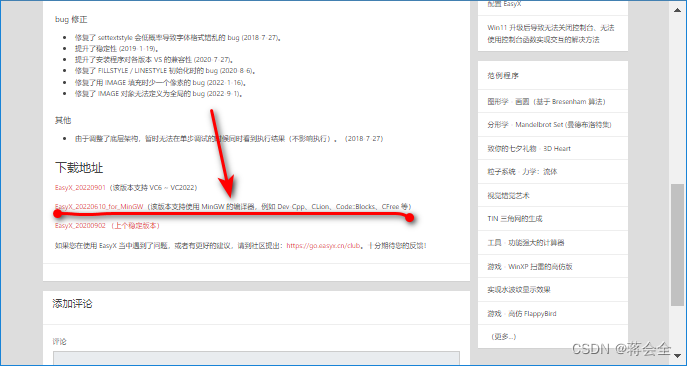
然后会跳转到如图1-4的页面,点击箭头指向的链接
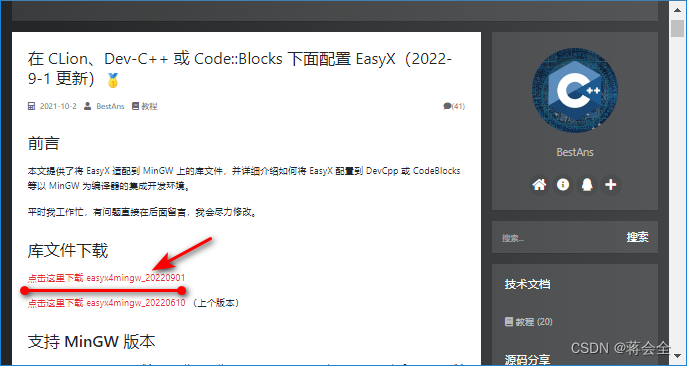
然后找到下载的压缩包,打开,如图1-5
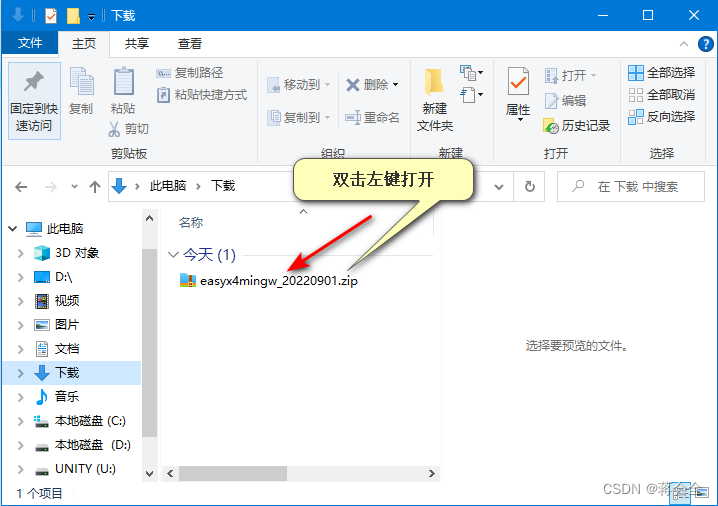
打开之后,按如下步骤把文件拷贝进不同文件夹:
将 easyx.h 和 graphics.h 拷贝到 D:\Program Files (x86)\Dev-Cpp\MinGW64\include\ 文件夹里。(就是你的DEV-C++的安装目录下的include文件夹,这里以我的举例,同样,下面的libeasyx.a也是拷到你电脑上的DEV-C++的安装目录!!)
将 lib64\libeasyx.a 拷贝到 D:\Program Files (x86)\Dev-Cpp\MinGW64\lib\ 文件夹里。
将 lib32\libeasyx.a 拷贝到 D:\Program Files (x86)\Dev-Cpp\MinGW32\lib32\ 文件夹里。
如果你是64位的操作系统,一定要将两个头文件放入MinGW64的include里面,否则再怎么配置都不会成功。这是最重要的一步和最关键的一步!!!
然后就是配置:
(1)新建一个空项目:点击文件-->新建-->项目,会弹出如下界面,然后点“Empty Project”:
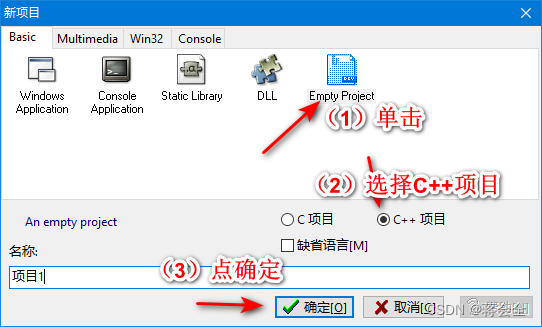
(2)设置链接库:点击项目--> 项目属性,选择参数,然后在链接里面输入-leasyx -lgdi32 -lole32,完成。(如图1-6)

(3)生成项目模版,简化操作步骤:
通过前面两步已经可以使用 Easyx了。但是,每次写新项目都要设置链接库。可以通过生成项目模版简化该过程:
点击文件-->新建-->模板,填写模版名称:EasyX Application(这里按自己意愿),其他选项可以根据自己喜好填写。如下图:
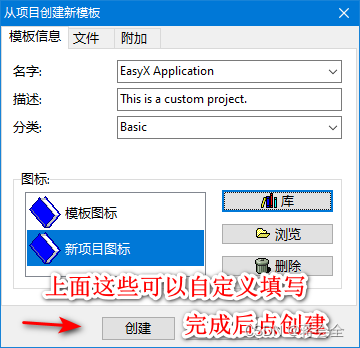
这样下次再要建项目是,只需要点击文件-->新建-->项目,然后选择你刚刚新建的项目,就可以直接创建啦!
2.测试🎈🎆
新建一个Easyx项目,把下面代码复制到里面,编译运行。
#include<graphics.h>
#include<conio.h>
int main()
{
initgraph(500,500);
circle(250,250,230);
getch();
closegraph();
return 0;
}
运行后应该能显示出以下画面:
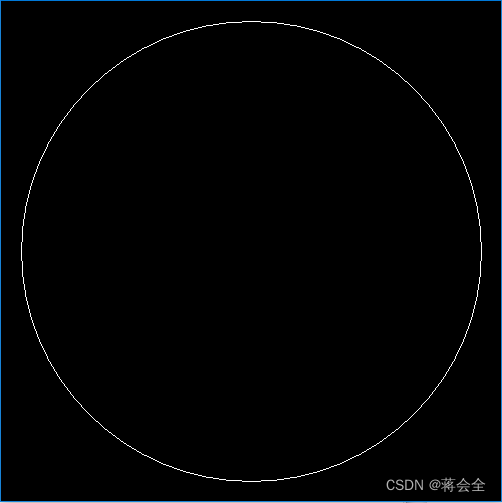
如果显示了,那么就说明你安装成功了!!
那么以上就是如何在DEV-C++里配置Easyx库了。
————————————————
版权声明:本文为博主原创文章,
原文链接:https://blog.csdn.net/2301_78942057/article/details/131893566
这篇关于DEV-C++与EasyX图形库的文章就介绍到这儿,希望我们推荐的文章对编程师们有所帮助!




